当我们用REVIT绘制机电模型时,需要将各个系统的管线颜色区分开来,这就需要对管道颜色进行修改,有以下两种方法。
方法一:利用过滤器进行修改
在revit中vv打开“可见性/图形替换”对话框,点击“过滤器”选项卡,点击“添加”按钮,弹出“添加过滤器”对话框,在列表中找到需要修改的管道系统,以“ZP低区闭式自动喷水系统给水管”为例,点击“确定”。如图一。
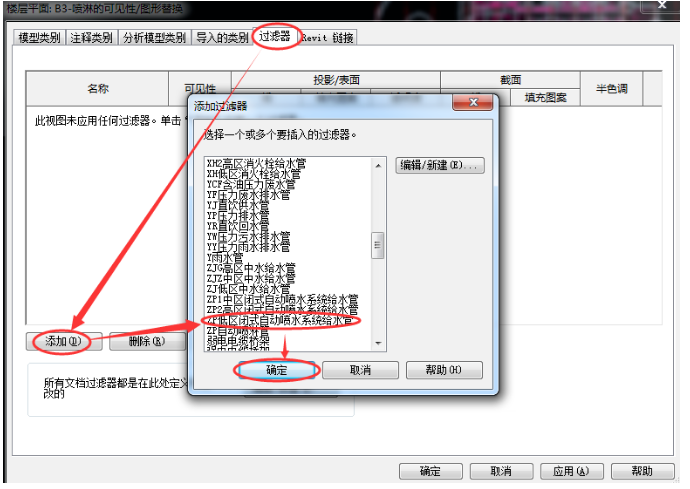
图一
显示如图二,点击“线”、“填充图案”、“透明度”下方的“替换”,分别弹出对话框。其中,“线”和“透明度”的对话框根据需要自行设置。“填充样式图形”对话框(如图三)中,“填充图案”建议选择“实体填充”。最后点击确定即可达到想要的效果(需视觉样式为“着色”)。此方法的设置不影响管道系统的材质。修改前后效果如图四、五。
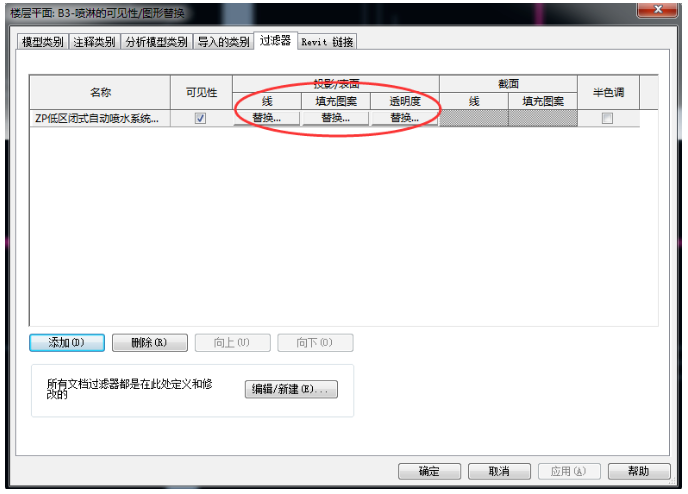
图二
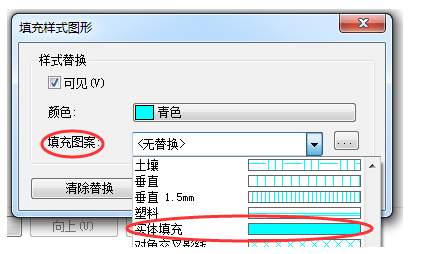
图三
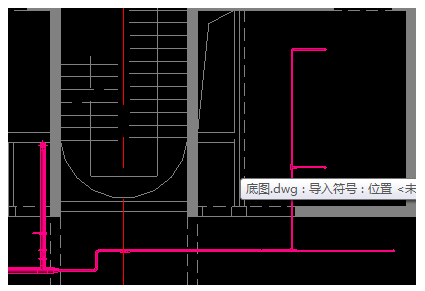
图四(修改前)
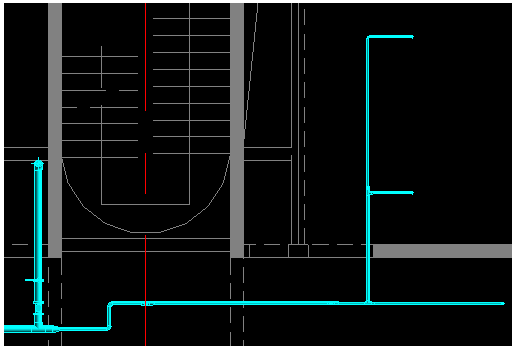
图五(修改后)
方法二:利用“管道系统”的“类型属性”对话框修改。
先确定需要修改颜色的管道所属的“系统类型”,然后在“项目浏览器”→“族”→“管道系统”里找到需要修改的“系统类型”(如图六),以“ZP低区闭式自动喷水系统给水管”为例,双击此处,弹出“类型属性”对话框(如图七)。点击“图形替换”右侧“编辑”按钮,弹出的对话框根据需要设置。点击“材质”右侧三个点,弹出“材质浏览器”对话框(如图八),将“着色”下的颜色修改,此对话框其他设置根据需要自行设置(无需视觉样式为“着色”),最后点击确定即可达到想要的效果。修改前后效果如图四、五。
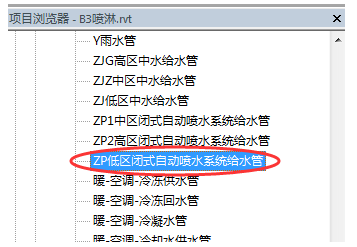
图六
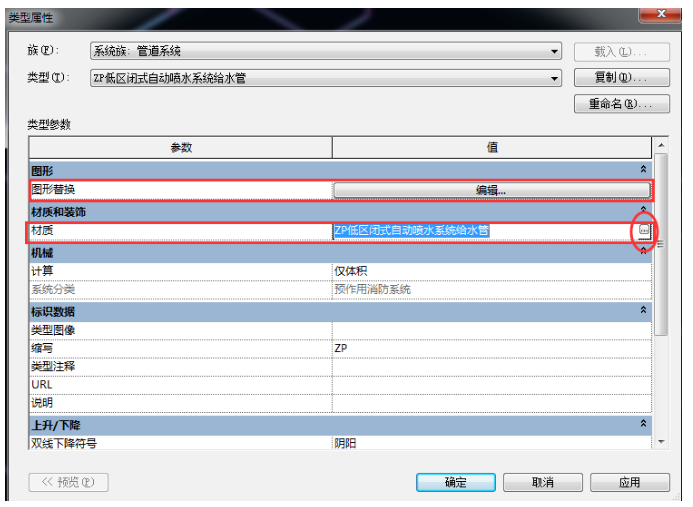
图七
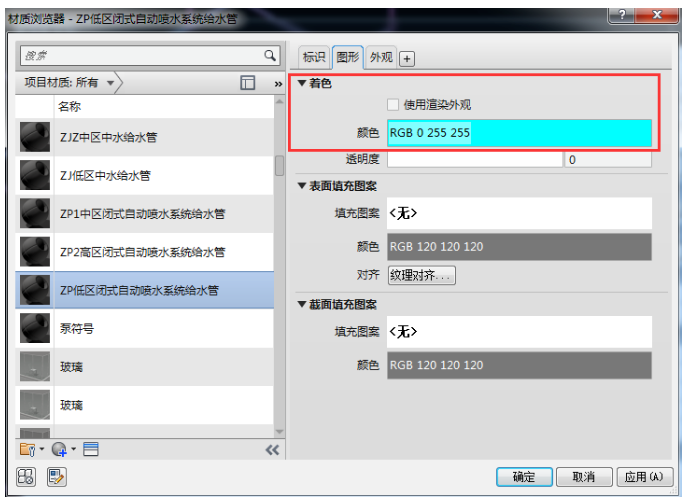
图八
我们可以根据自己的需要选择两种方法的其中一种,对管道系统颜色进行修改。
转载请注明来源本文地址:https://www.tuituisoft/blog/13900.html